

Deze les is gemaakt met PSPX9
Maar is goed te maken met andere versies .
© by SvC-Design
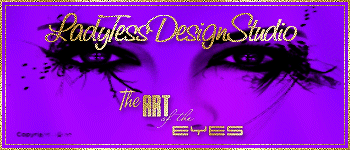
Materialen Download :
Here
******************************************************************
Materialen :
Bridge_of_Paris_CibiBijoux
copyright_ladytessdesignstudio
deco_boules_Xmas_CibiBijoux
HNY2025_sel_1
LTDStudio_HNY2025_PaletaColores
LTDStudio_HNY2025_Texto
NarahsMasks_1842,jpg
Silvie_MasDeco5XX
WomanCham
WomanCham_1
******************************************************************
Filters:
Effecten – insteekfilters - Mehdi – Weaver
Effecten – insteekfilters - Alien Skin Eye Candy 5: Impact - Glass
Effecten – insteekfliters - Mura´s Meister – Copies
Effecten – insteekfilters - AAA Frames - Foto Frame
******************************************************************
Kleurenpallet:

******************************************************************
Werkwijze
Bij gebruik van andere tubes en kleuren, kan de mengmodus en/of laagdekking verschillen
******************************************************************
Algemene voorbereidingen :
Installeer eerst je filters voor je PSP opent !!
Maskers : opslaan in je maskerfolder in PSP, tenzij anders vermeld
Textuur & Patroon : opslaan in je textuurfolder in PSP
Selecties : opslaan in je map Selecties in PSP
Open je tubes in PSP
******************************************************************
We gaan beginnen Veel plezier!
Denk eraan om je werk regelmatig op te slaan
******************************************************************
1.
Voorgrondkleur :#fcf9f6
AchtergrondKleur :#a39378
We maken een lineair verloop
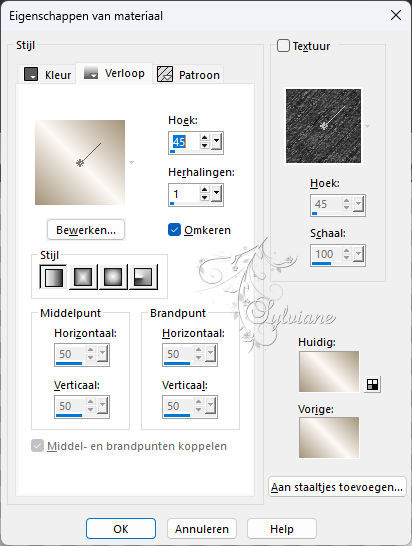
2.
Open een nieuwe transparante afbeelding van 900x550 pixels.
Vul met verloop
Lagen - Nieuwe rasterlaag
Selecties - Alles selecteren
Open Bridge_of_Paris_CibiBijoux
Bewerken - Kopiëren
Bewerken - Plakken in selectie
Selecties - niets selecteren
Effecten – afbeeldingseffecten – naadloze herhaling – standaard
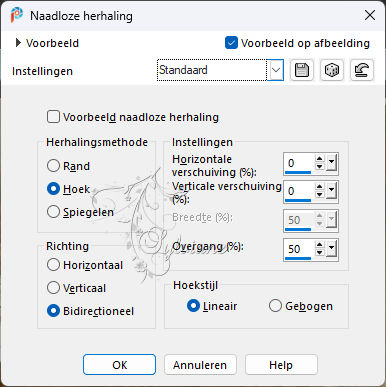
3.
Effecten – insteekfilters - Mehdi – Weaver
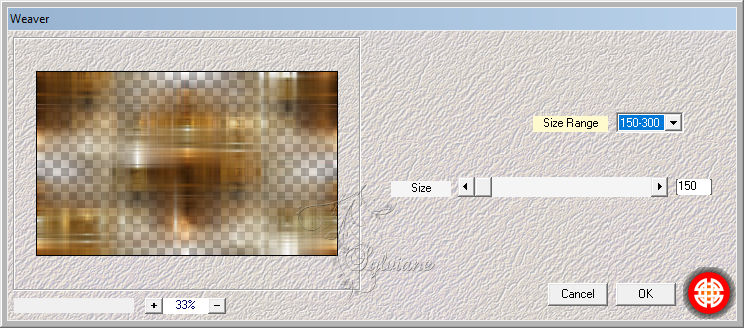
Effecten – randeffecten – accentueren
Activeer raster 1
Lagen - Dupliceren
Lagen – schikken – vooraan
Open NarahsMasks_1842
4.
Lagen – Nieuwe Maskerlaag – Uit Afbeelding - NarahsMasks_1842,jpg
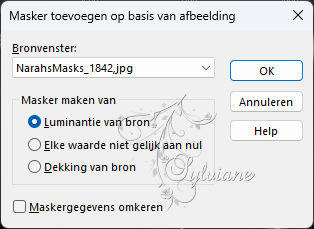
Effecten – randeffecten – accentueren
Lagen - Samenvoegen - Groep samenvoegen
Effecten - 3D Effecten - Slagschaduw
0 / 0 / 50 / 10 - Kleur #2e2920
Aanpassen – scherpte – verscherpen
5.
Dit hebben we:
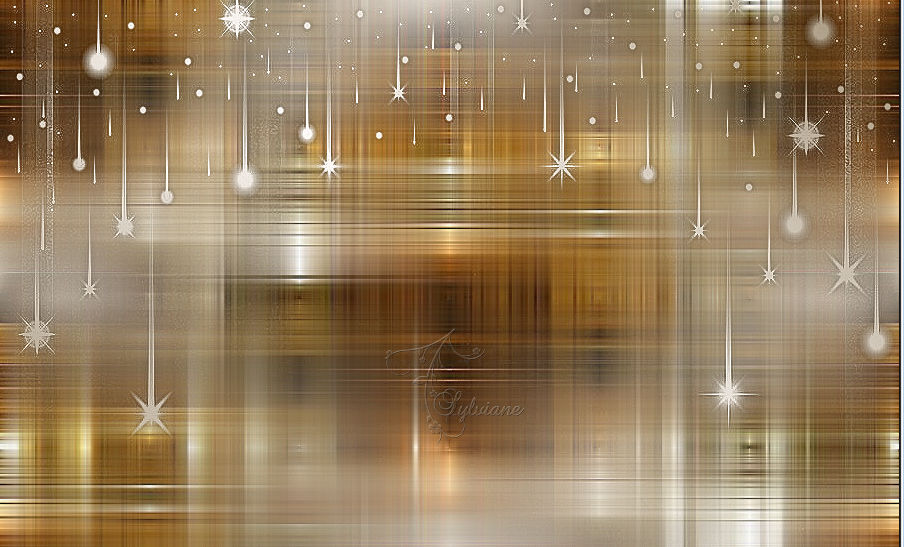
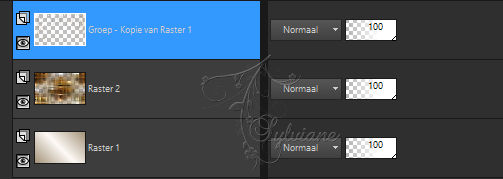
Open Bridge_of_Paris_CibiBijoux
Bewerken - Kopiëren
Bewerken - Plakken als nieuwe laag
Objecten - Uitlijnen - Links
Lagen - Dupliceren
Afbeelding - Spiegelen - Horizontaal spiegelen
Lagen – Samenvoegen – Omlaag Samenvoegen
Aanpassen – scherpte – verscherpen
7.
Lagen - Nieuwe rasterlaag
Selecties - Selectie laden/opslaan - Selectie laden van schijf - HNY2025_sel_1
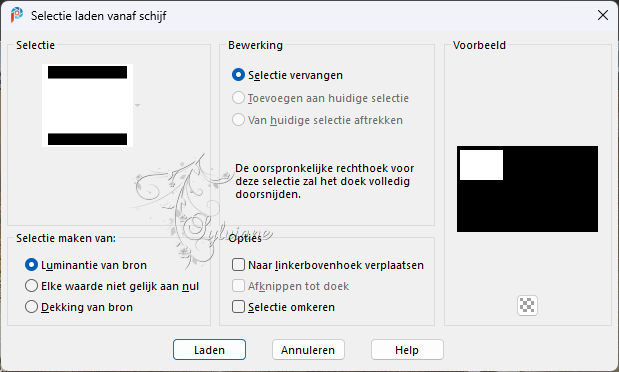
Vul met het loop
Selectie – wijzigen – inkrimpen met 10 pixels
Vul met achtergrondkleur
Selectie – wijzigen – inkrimpen met 2 pixels
Vul met het loop
Selectie – wijzigen – inkrimpen met 10 pixels
Bewerken - Knippen
8.
Geselecteerd laten!
Verlaag de Dekking van de verfemmer tot 70%.

Voorgrond met kleur #fcf9f6
Overspoel de selectie
(Zet het verfemmer terug op 100%)
Open - WomanCham (tube heeft al een selectie)
Lagen - Nieuwe rasterlaag
Bewerken - Kopiëren
Bewerken - Plakken in selectie
9.
Aanpassen – scherpte – Nog Scherper
Lagen - Samenvoegen - Omlaag samenvoegen
Effecten – insteekfilters - Alien Skin Eye Candy 5: Impact - Glass – CLEAR
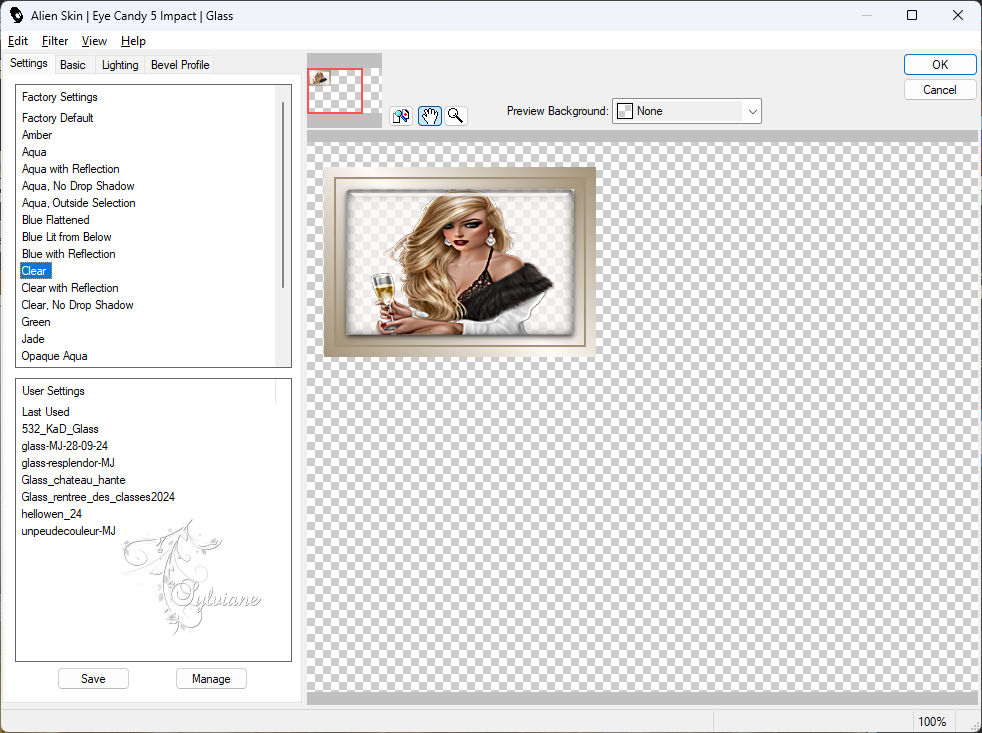
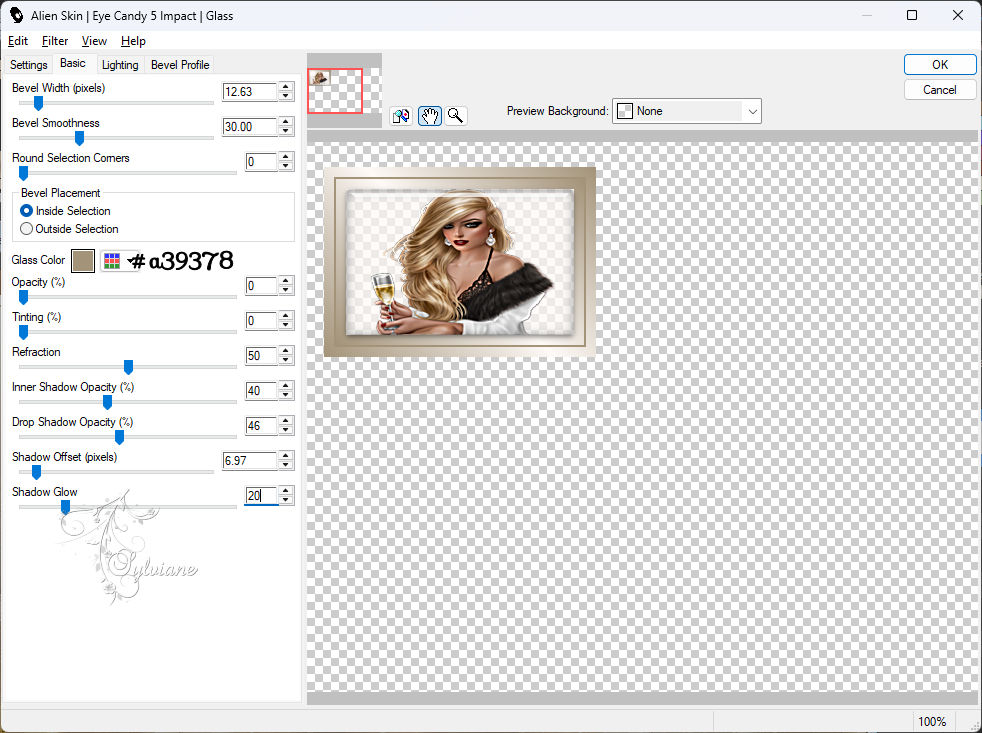
Selecties – niets selecteren
10.
Effecten – insteekfliters - Mura´s Meister – Copies
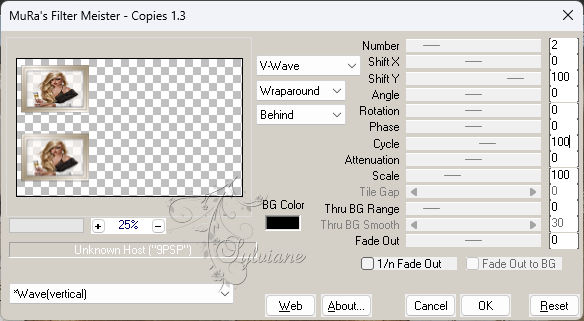
Effecten - vervormingseffecten – lensvervorming
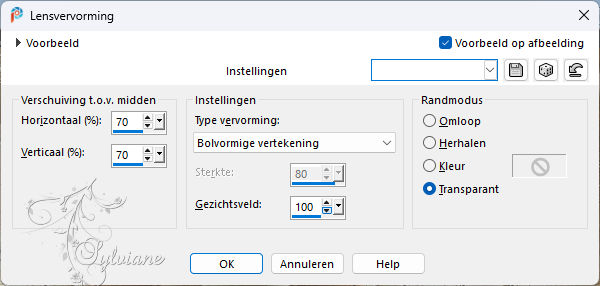
11.
Effecten - 3D Effecten - Schaduw
-6 / 6 / 60 / 15 / - Kleur #000000
Herhaal in negatief
6 / -6 / 60 / 15 / - Kleur #000000
Schuif iets naar links - zoals in het voorbeeld
12.
We hebben dit:


13.
Open deco_boules_Xmas_CibiBijoux
Bewerken - Kopiëren
Bewerken - Plakken als nieuwe laag
Afbeelding - Formaat wijzigen naar 70%
Geen vinkje bij formaat van alle lagen wijzigen
Effecten – afbeeldingseffecten – verschuiving
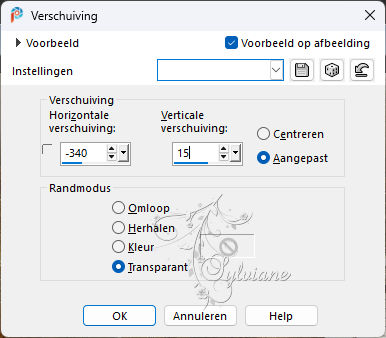
14.
Effecten - 3D Effecten - Schaduw
0 / 0 / 65 / 25 - Kleur #000000
Aanpassen – scherpte – verscherpen
Resultaat:
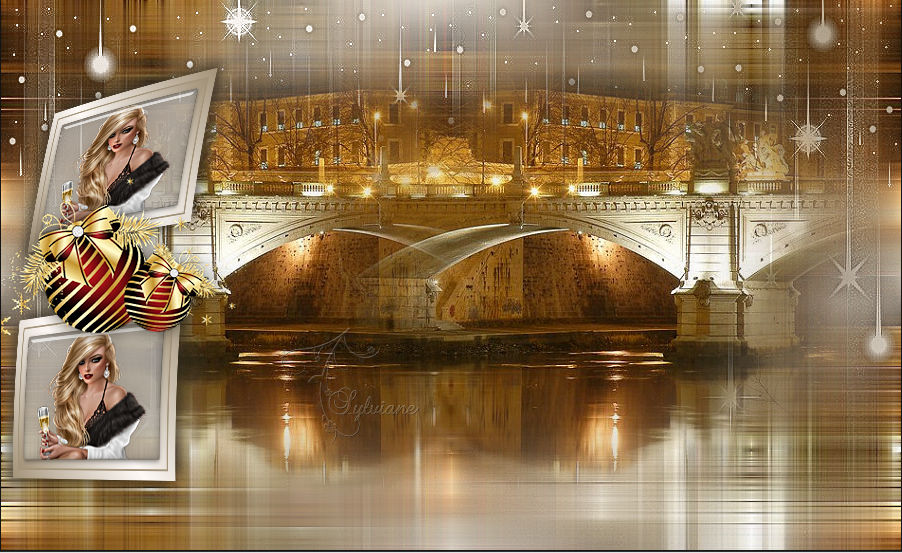
15.
Lagen – Samenvoegen – Omlaag Samenvoegen
Lagen - Dupliceren
Afbeelding - Spiegelen - Horizontaal spiegelen
Open - Silvie_MasDeco5XX
Lagen - Nieuwe rasterlaag
Vul met achtergrondkleur #a39378
Lagen – Nieuwe Maskerlaag – Uit Afbeelding - Silvie_MasDeco5XX
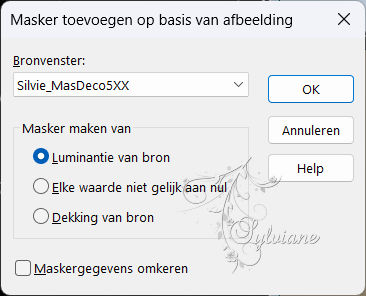
16.
Lagen - Samenvoegen - Groep samenvoegen
Mengmodus : Tegenhouden
Effecten – afbeeldingseffecten – verschuiving
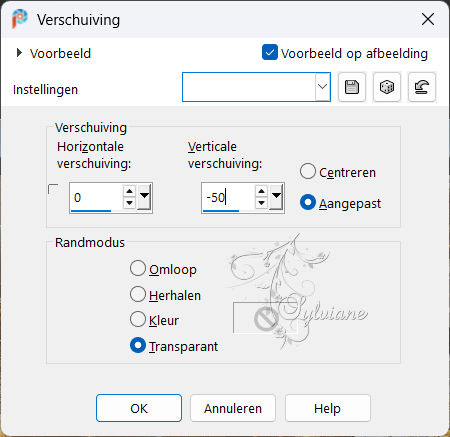
17.
We hebben dit:
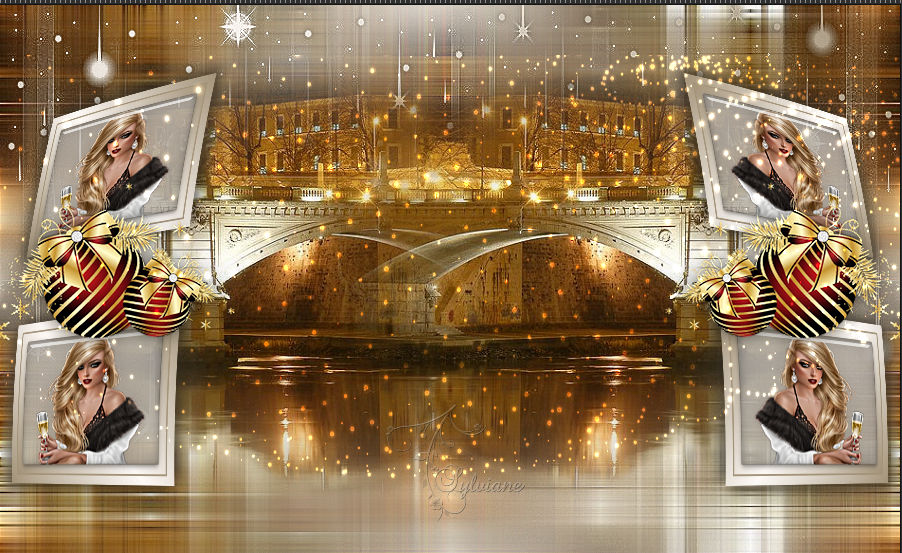

18.
Bewerken – Kopieren Speciaal – Samengevoegd Kopieren
Bewerken - Plakken als nieuwe afbeelding - voorlopig even aan de kant laten.
Terug naar de creatie
Afbeelding – Randen Toevoegen -symmetrisch - 1 pixel - Kleur #000000
Selecties - Alles selecteren
Afbeelding – Randen Toevoegen -symmetrisch - 50 pixel - Kleur #ffffffff
Selecties - Omkeren
19.
Activeer plaatje dat je aan de kant hebt gezet op punt 18
Bewerken - Kopiëren
Bewerken - Plakken in selectie
Aanpassen - Vervagen - Gaussiaanse vervaging
Bereik : 10
Effecten – insteekfilters - AAA Frames - Foto Frame
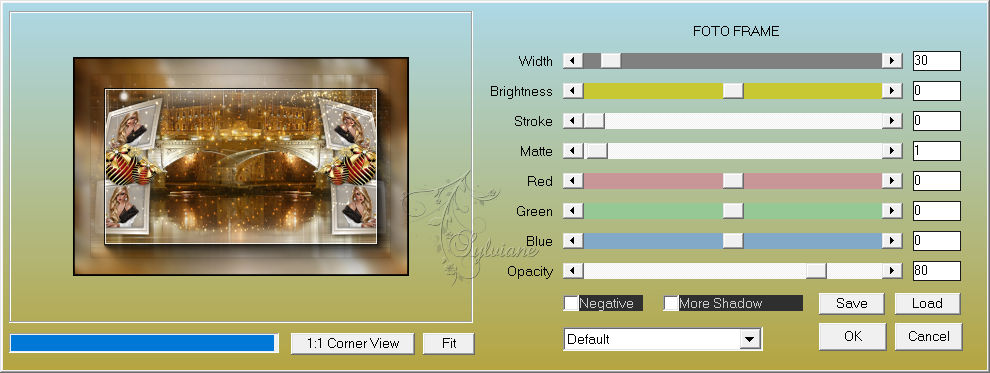
20.
Effecten – insteekfilters - AAA Frames - Foto Frame
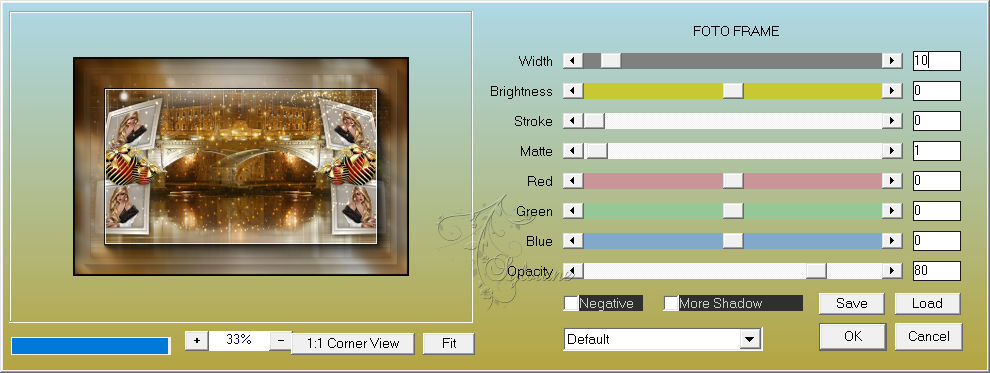
Effecten – reflectie effecten – roterende spiegel - standaard (0 - 0)
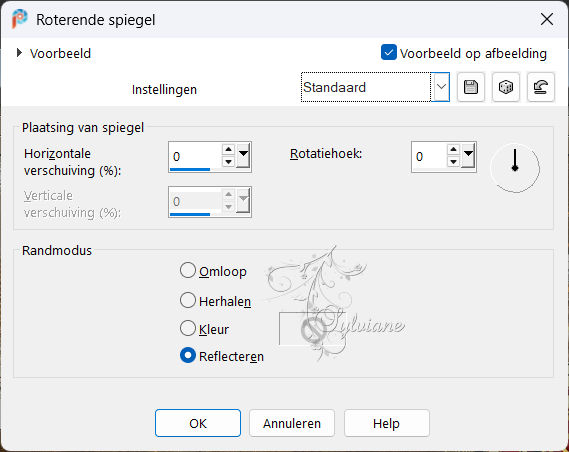
Selecties – niets selecteren
Open WomanCham_1
Bewerken - Kopiëren
Bewerken - Plakken als nieuwe laag
Afbeelding - Spiegelen - Horizontaal spiegelen
Afbeelding - Formaat wijzigen naar 85%
Geen vinkje bij formaat van alle lagen wijzigen
Plaats zoals in het voorbeeld
21.
Aanpassen – scherpte – verscherpen
Lagen - Dupliceren
Activeer laag eronder - het origineel.
Aanpassen - Vervagen - Gaussiaanse vervaging
Bereik:: 30
Mengmodus : Bleken
22.
Open LTDStudio_HNY2025_Texto
Bewerken - Kopiëren
Bewerken - Plakken als nieuwe laag
Lagen – schikken – vooraan
Plaats zoals in het voorbeeld
23.
Zet je watermerk erop
Mijn watermerk toevoegen
Lagen – samenvoegen – alle lagen samenvoegen
Opslaan als jpeg
Back
Copyright Translation 2024 by SvC-Design
------------------------------------------------------------------------------
Dank aan allen die een creatie hebben gemaakt